
|
弯曲的实体
|
选择要弯曲的实体。 |
| |
弯曲类型
|
确定弯曲的类型。 欲生成多种弯曲类型,生成单独的弯曲特征。 选择以下类型: |
| |
折弯
|
绕三重轴的红色 X 轴(折弯轴)折弯一个或多个实体。 定位三重轴和剪裁基准面,控制折弯的角度、位置和界限。 此弯曲类型可用于多种应用,包括工业设计、机械设计、解决金属冲压中的回弹条件以及从复杂的曲面形状中删除底切等。 折弯的中性面通过三重轴的原点且对应于三重轴的 X-Z 平面。在整个折弯操作过程中,沿中性面的剪裁基准面之间的弧长保持不变。
设定如下选项:
|
角度 
|
设定折弯角度需配合折弯半径
 。 。
|
|
半径 
|
设定折弯半径。
|
|
折弯范例 |
|---|
 |
- 将指针移到三重轴的箭头上,以显示拖动/旋转指针
 。右键单击以旋转三重轴,这样将改变折弯的方向。 单击左键重新定位三重轴。 。右键单击以旋转三重轴,这样将改变折弯的方向。 单击左键重新定位三重轴。
- 将指针移到剪裁基准面的操纵杆上,显示移动指针
 。拖动操纵杆来定位剪裁基准面。 。拖动操纵杆来定位剪裁基准面。
- 将指针移到剪裁基准面的边线上,显示折弯指针
 . .
- 拖动剪裁基准面来折弯和修改弯曲特征。
|
 |
|
的结果 结果 |
|
| |
扭曲
|
绕三重轴的 Z 轴扭曲实体和曲面实体。 定位三重轴和剪裁基准面,控制扭曲的角度、位置和界限。 设定如下选项:
|
角度 
|
设定扭曲的角度。
|
|
范例 示例 |
|---|
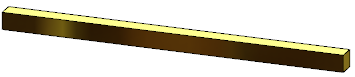
|
| 带有筋的初始零件 |

|
| 扭曲预览。 弯曲区域受剪裁基准面约束。 |

|
|
的结果 结果 |
|
| |
锥削
|
沿三重轴的 Z 轴锥削实体和曲面实体。 定位三重轴和剪裁基准面,控制锥削的角度、位置和界限。 设定如下选项:
|
锥剃因子 
|
设定锥削量。调整锥剃因子
 时,剪裁基准面不移动。 时,剪裁基准面不移动。
|
|
范例 示例 |
|---|

|
| 初始零件 |

|
| 锥削预览。 弯曲区域受剪裁基准面约束。 |

|
|
的结果 结果 |
|
| |
伸展
|
沿三重轴的 Z 轴拉伸实体和曲面实体。 指定一距离或使用鼠标左键拖动剪裁基准面的边线。 设定如下选项:
|
伸展距离 
|
设定伸展量。
|
|
范例 示例 |
|---|

|
| 初始零件 |
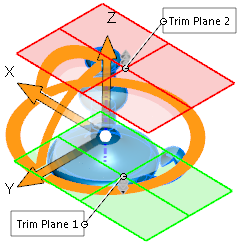
|
| 伸展预览。 弯曲区域受剪裁基准面约束。 |

|
|
伸展 结果 |
|
| |
粗硬边线
|
生成如圆锥面、圆柱面以及平面等分析曲面,这通常会形成剪裁基准面与实体相交的分割面。 如果取消选择此选项,则结果将基于样条曲线,因此曲面和平面会显得更光滑,而原有面保持不变。
|
范例 示例 |
|---|
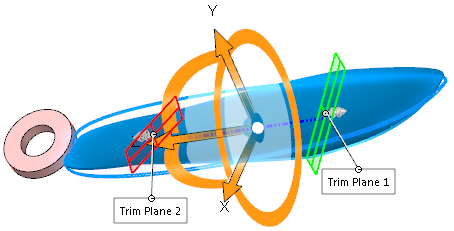
|
| 重新定位剪裁基准面时扭曲,以限制扭曲区域。 |
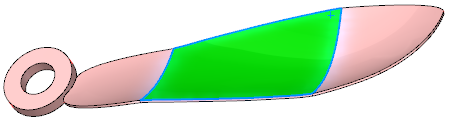
|
|
选择粗硬边线时的结果。
基准面被分成多个单独面,剪裁基准面与零件在这些面上相交。
|
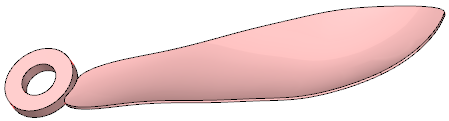
|
|
清除粗硬边线时的结果。
基准面保留一个面。
|
|